Phương pháp nào để tải ảnh mạng về máy tính khi bạn đang lướt web vô tình bạn bắt gặp các hình ảnh ân ý, hoặc hình ảnh phục vụ cho công việc và muốn tải chúng về máy tính của bạn để sử dụng và chia sẻ với người khác nhưng do tính năng Save as Image đã bị vô hiệu hóa hoàn toàn. Phương thức chụp toàn bộ website và cắt ghép từng hình ảnh sẽ không khả thi khi số lượng ảnh quá lớn. Hay bạn hướng đến tải toàn bộ trang web và tìm hình ảnh mình cần trong hàng tá ảnh cũng không phải là ý tưởng hay.
Bạn đã có thể copy nội dung trên web không cho copy khi can thiệp JavaScript nhưng hình ảnh không cho phép copy thì xử lý làm sao? Trong bài viết này, CTRLVN MEDIA sẽ hướng dẫn bạn từng bước cách tải hình ảnh trên mạng về máy tính kể cả với trang không cho copy.
Hướng dẫn tải ảnh mạng bằng trình duyệt Chrome
Lưu ý: Hướng dẫn dưới đây không hoàn toàn hiệu quả với tất cả mọi website, với một số trang web online, các công ty lập trình khi thiết kế website học trực tuyến có thể thêm vào tính năng chống download video độc quyền, với những website này thì bạn sẽ không thể tải được nội dung trên web xuống theo phương pháp dưới đây.
Bước 1: Truy cập vào website mà bạn muốn download hình ảnh về.
Bước 2: Ở giao diện trang, bạn click chuột phải và chọn mục “Kiểm tra” (Inspect) hay nhấn tổ hợp phím “Ctrl+ Shift+ I”.
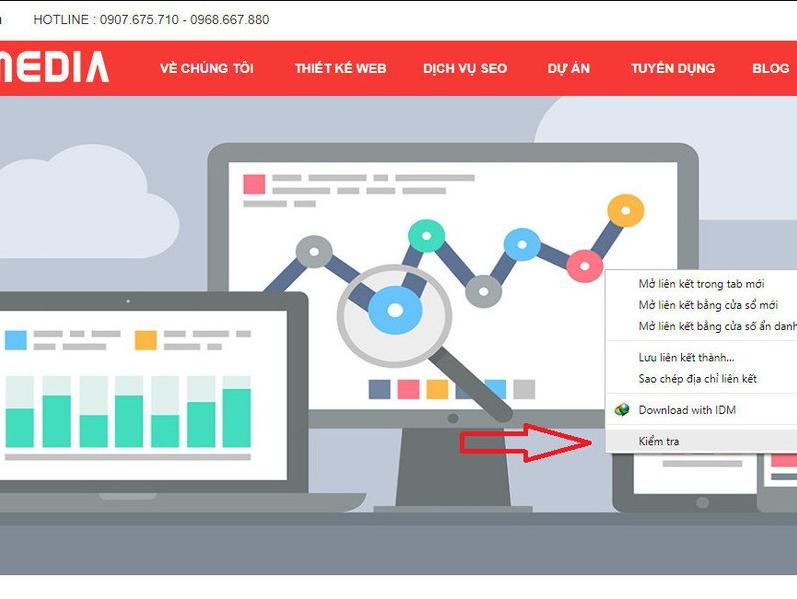
Bước 3: Xuất hiện giao diện bên phải của trang, bạn nhấn chọn vào mục ” Sources”.
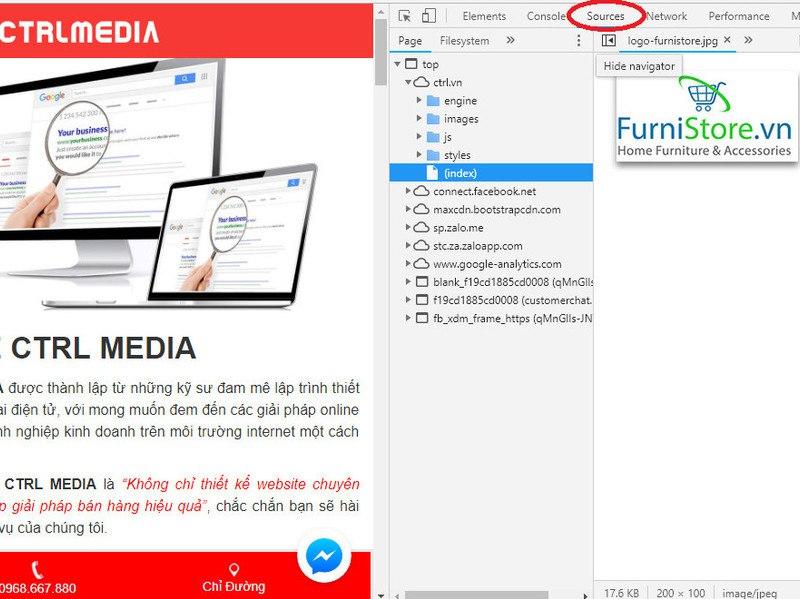
Bước 3: Xuất hiện thành menu. Trong phần Page bạn mở rộng và nhấn chọn ” Images”
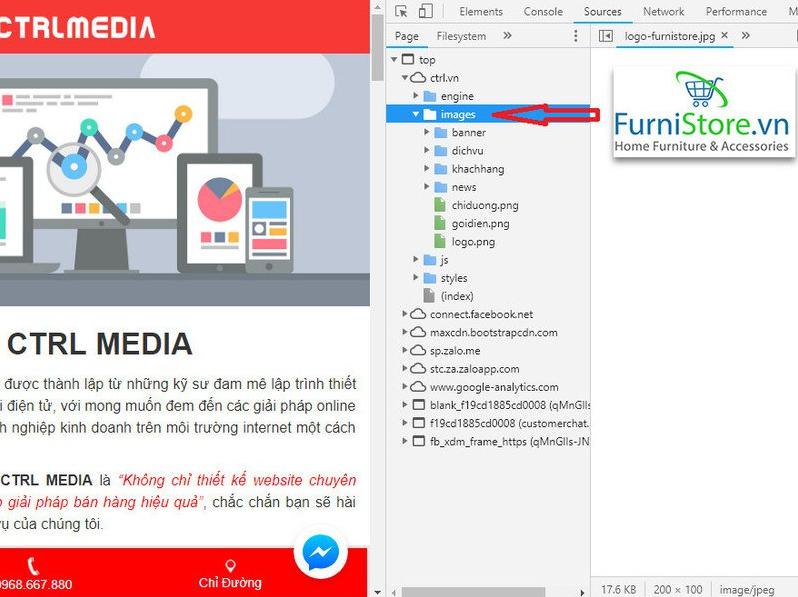
Bước 4: Trong mục Images sẽ xuất hiện toàn bộ số ảnh của trang web đó.
Bước 5: Tìm đúng ảnh cần tải. Bạn cũng có thể xem lại đã đúng hình mình cần chưa bằng cách “nhấn chuột trái” vào ảnh bất kì, hình ảnh của nó sẽ xuất hiện ngay bên phải.
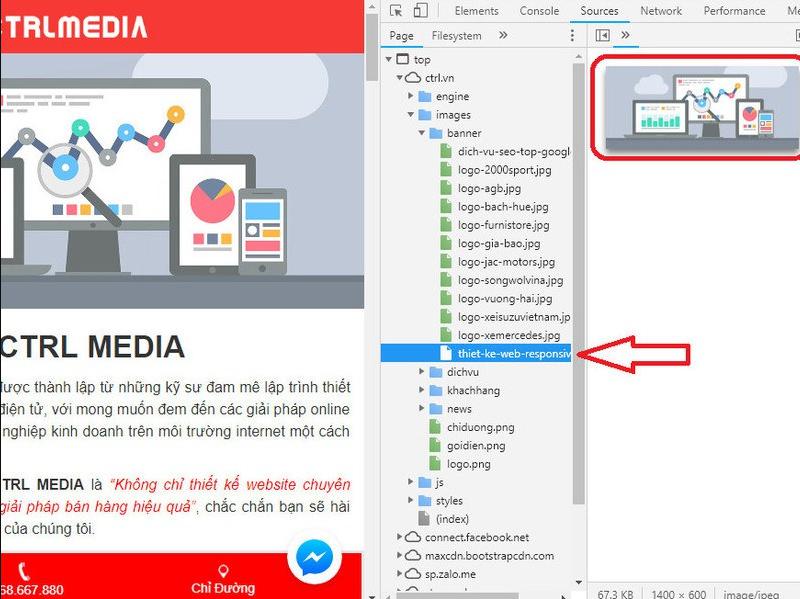
Bước 6: Khi tìm được ảnh cần tải, nhấn chuột phải vào hình ảnh và chọn “Open link in new tab”.
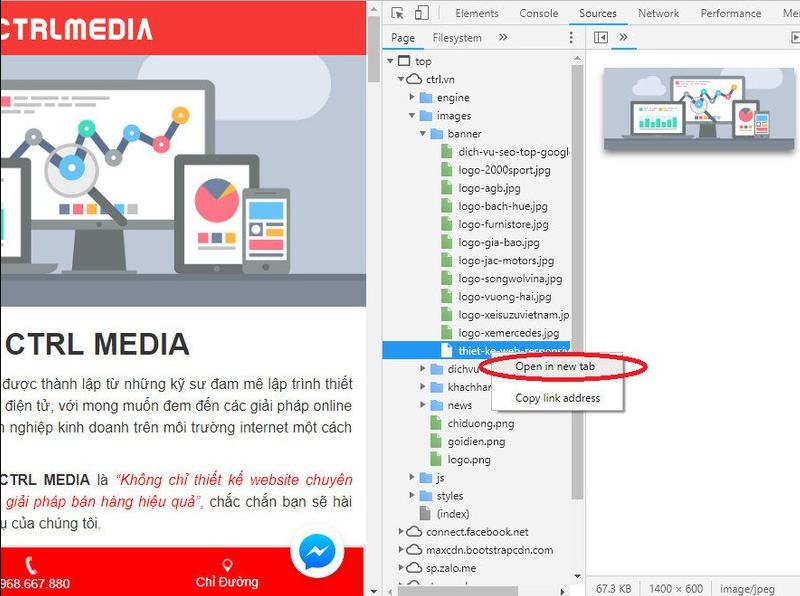
Bước 7: Hình ảnh cần tải sẽ hiển thị ở một đường link mới. Chúng ta thực hiện thao tác sao chép thông thường. Click chuột phải và chọn ” Sao chép hình ảnh” (Save image as…).

Kết luận
Bằng các thao tác đơn giản, chúng tôi đã hướng dẫn bạn cách tải ảnh từ trên mạng về máy tính một cách dễ dàng nhất kể cả hình ảnh đã bị vô hiệu hóa tính năng tải ảnh về máy tính.
Ngược lại nếu bạn đang cần công nghệ chặn download video độc quyền cho web kinh doanh giáo dục online của bản thân, một công ty uy tín đang có công nghệ này là Monamedia – Công ty đã có hơn 10 năm kinh nghiệm lập trình, bạn có thể liên hệ để được hỗ trợ và tư vấn nếu muốn làm web bán khóa học online có chặn download.
Chúc các bạn thành công.
>> Xem thêm: Cách xóa bộ nhớ đệm của trình duyệt, Những từ khóa đọc đáo cho tiêu đề quảng cáo